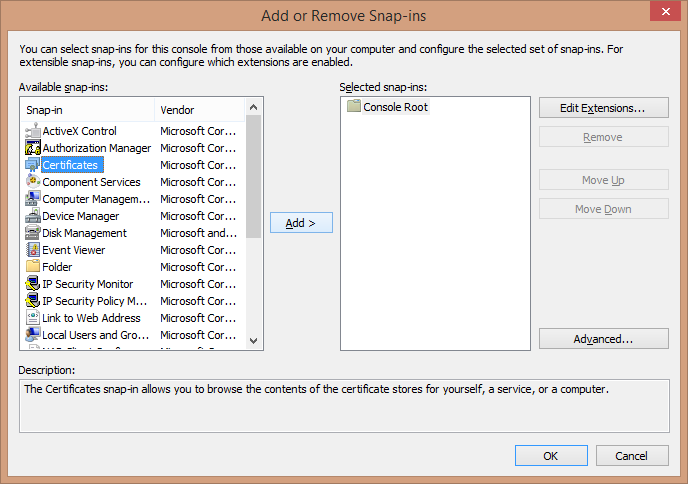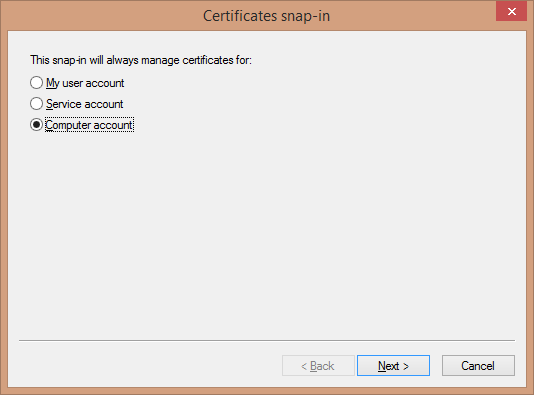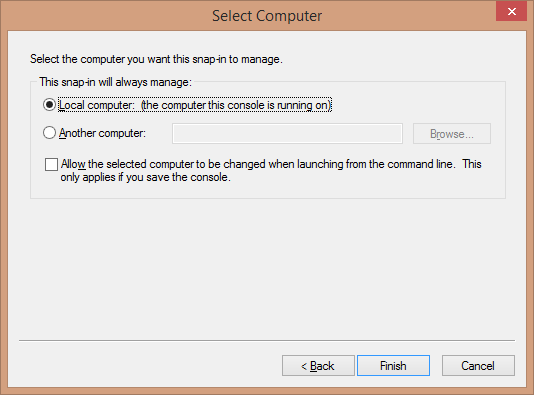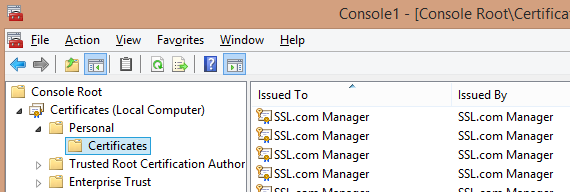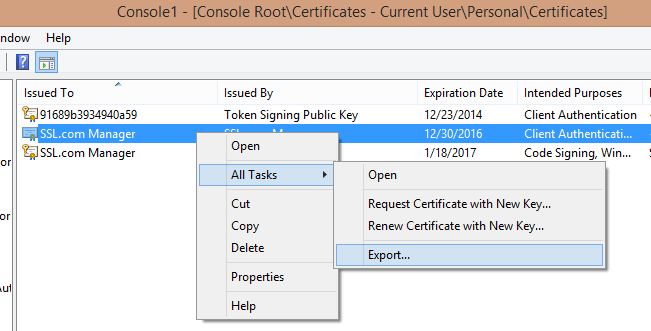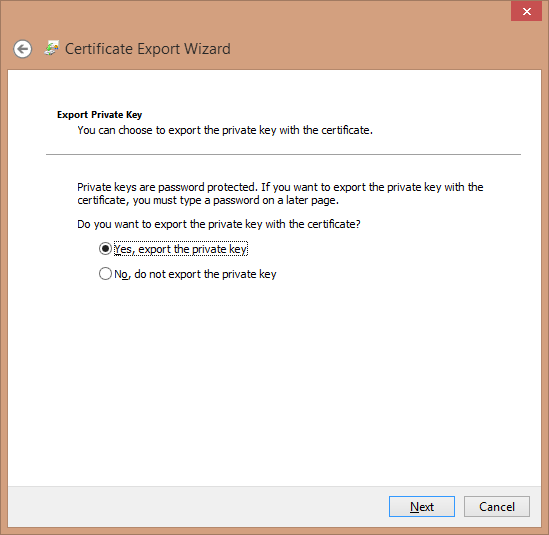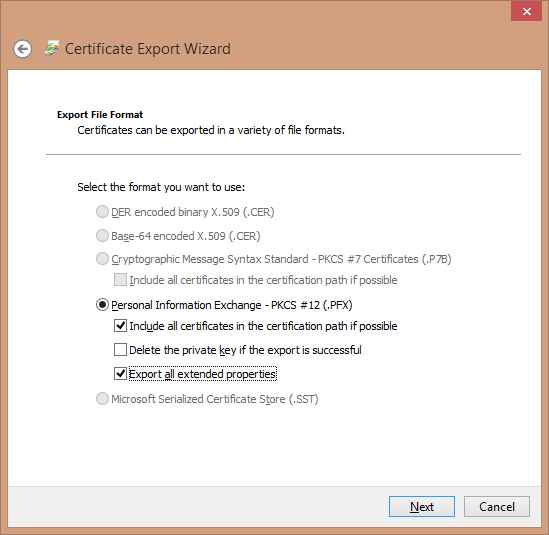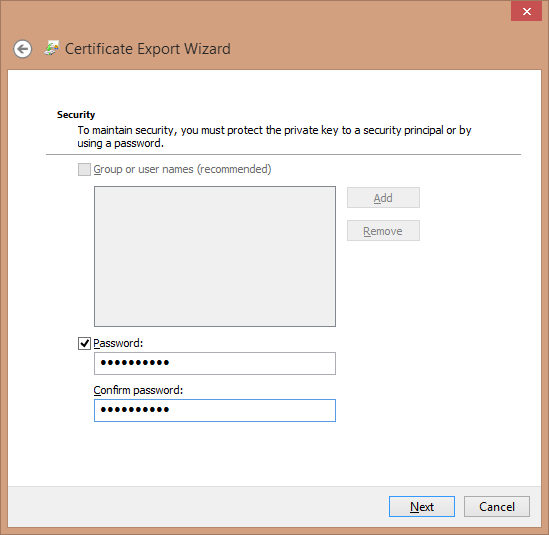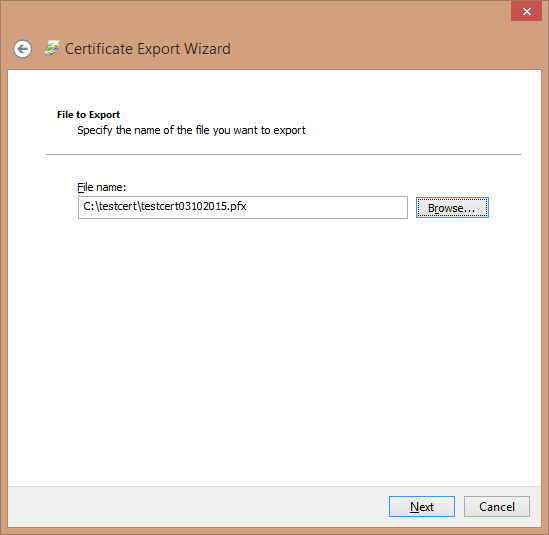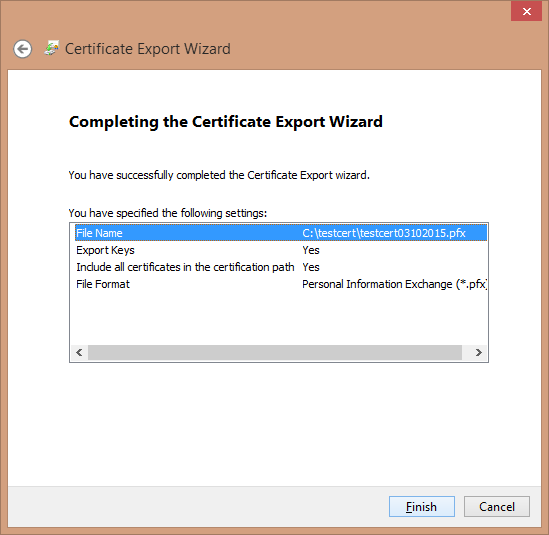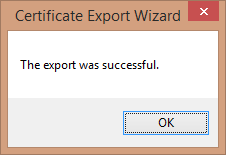请注意: 本文不适用于 SSL.com 代码签名和文档签名证书。 这些类型的证书无法生成为 .pfx 文件,并且无法导出其私钥。 SSL.com 代码签名和文档签名证书及其私钥只能生成并存储在 eSigner 云签名环境,以 Yubikey 设备,或支持的 云HSM.
本文将向您展示如何将私钥与.p7b证书文件结合以在Windows Internet信息服务器(IIS)上创建.pfx文件。
这些说明假定您已经在IIS中使用“创建证书请求”来生成私钥,并且 CSR 在您使用的服务器/笔记本电脑上。 这些说明还假定 CSR 已提交,验证,并且已向您颁发了签名的SSL证书,并且您还已将该证书安装到服务器/笔记本电脑。
有关如何使用 OpenSSL 创建 .pfx/.p12 证书的信息,请查看我们的文章 点击此处.
要创建PFX文件,您将:
使用MMC找到证书
- 在计算机上打开MMC(您可以通过在Windows搜索栏中键入“ mmc”来找到该程序)。
- 选择 文件>添加/删除管理单元 (或类型 控制-M). 选择证书 并单击 地址 按钮。
- 选择“计算机帐户”,然后单击 下一页...
- 指导管理单元来管理 本地电脑 并点击 完成.
- 点击 OK 添加管理单元。
- 接下来,导航到“证书(本地计算机)>个人>证书”文件夹。
导出更正的证书
在尝试将证书导出为 .pfx 文件之前,您需要正确的密钥符号。
- 右键单击证书,然后选择“所有任务>导出”以打开证书导出向导。
- 单击向导的欢迎页面后,请确保将选项设置为“是,导出私钥”,然后单击 下一页.
- 选择导出证书的格式(此处为PKCS#12编码或.PFX文件)。 确保选中复选框以在路径中包括所有证书并导出所有扩展属性,然后单击 下一页.
- 系统将提示您输入密码来保护此证书捆绑包(一个好主意,因为它包含您的私钥)。 创建并确认您的密码,然后单击 下一页.
- 选择您要导出的文件的名称和位置。 您可以浏览到自己喜欢的位置–确保以.pfx扩展名保存文件。
请注意: 包括日期是区分此证书文件与其他证书文件的好方法。 - 查看信息。 如果一切看起来正确,请单击 完成.
- 您将收到确认导出成功的确认。
感谢您选择SSL.com! 如有任何疑问,请通过电子邮件与我们联系 Support@SSL.com,致电 1-877-SSL-SECURE,或只需单击此页面右下方的聊天链接。